
Netflix'te istenmeyen içerikleri gizlemek için aşağıdaki adımları uygulamanız yeterli olacaktır.
Netflix, kullanıcıların istedikleri gibi değişiklik ve ayarlamalar yapmasına olanak tanıyan bir dizi denetimle birlikte gelir. Yapabileceğiniz şeylerden biri, istenmeyen içerikleri gizlemektir. Bu, belirli bir içeriğin çocuklar için uygun olmadığını düşünen ebeveynler için çok yararlı olabilir. Ayrıca Netflix, ilgilenmediğiniz öneriler gösterebilir ve bu durumda bir filmi ya da diziyi gizleyebilirsiniz ve artık görünmez olur. Daha fazla uzatmadan, Netflix'te istenmeyen içerikleri nasıl gizleneceğini görelim.
Tarayıcıyı veya uygulamayı kullanarak değişiklik yapabilirsiniz.
Netflix'te istenmeyen içerikler nasıl gizlenir?
Netflix'te istenmeyen içerikleri gizlemek için aşağıdaki adımlar şunlardır:
- Favori tarayıcınızı açın, Netflix web sitesine gidin ve giriş yapın
- Sağ üst köşedeki simgeye tıklayın
- Açılır menüde Hesap'ı tıklayın
- Aşağı kaydırın ve profilinizi veya belirli başlıkları gizlemek istediğiniz profili bulun, üzerine tıklayın
- Görüntüleme Kısıtlamaları seçeneğini bulun ve hemen yanındaki Değiştir'i tıklayın.
- Şifrenizi girin
- (Profil adı) için İçerik kısıtlamaları seçeneğini ve içerikleri ekleyebileceğiniz altındaki kutuyu göreceksiniz. Sadece yazmaya başlayın ve içerikler görünecektir. İstediğiniz film ya da diziyi ekleyin ve Kaydet'i tıklayın.
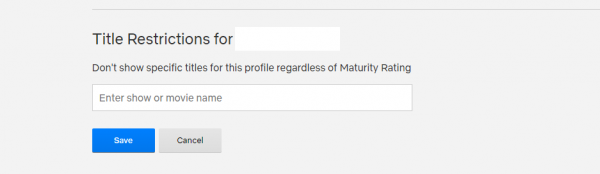
İçerikleri daha sonra tekrar görmek isterseniz, aynı bölüme geri dönün ve başlık adının hemen yanında bulunan X işaretini tıklayın.
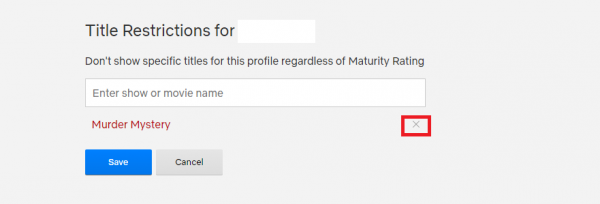
İstenmeyen içerikleri gizlemek için uygulamayı kullanın
Değişiklikleri iOS veya Android cihazınızdaki uygulamayı kullanarak yapabilirsiniz:
- Cihazınızda Netflix uygulamasını açın
- Sağ alt köşedeki Daha Fazla'ya dokunun
- Hesap'a dokunun (bu, tarayıcıyı açacaktır)
- Profilinizi bulun ve üzerine dokunun
- Ardından, Görüntüleme Kısıtlamaları seçeneğini bulun ve hemen yanındaki Değiştir'i tıklayın.
- Şifrenizi girin
- (Profil adı) için İçerik kısıtlamaları seçeneğini ve başlıkları ekleyebileceğiniz altındaki kutuyu göreceksiniz. Yazmaya başlayın ve içerikler görünecektir. İstediğiniz film ya da diziyi ekleyin ve Kaydet'i tıklayın.
İçeriklerin tekrar görünmesi için Görüntü Kısıtlamaları'na geri dönün, görmek istediğiniz film ya da diziyi bulun ve hemen yanındaki X işaretini tıklayın.
İlgili İçerikler
Yazarın Diğer Yazıları
- Masanızın Seviyesini Yükseltin: Çift Monitör Kurulumunuzu Geliştirmenin 8 Yolu
- Neden Bir VPN'e İhtiyacınız Var ve Doğru Olanı Nasıl Seçersiniz?
- iOS 16'da iPhone'unuzun Kilit Ekranını Nasıl Düzenlersiniz?
- Apple'ın Canlı Metni: Bir Fotoğraftan veya Videodan Nasıl Kopyalanır ve Yapıştırılır
- Kısa ve Uzun Vadede Daha Üretken ve Verimli Olmak İçin 11 İpucu
 Cihan Yılmaz
Cihan Yılmaz
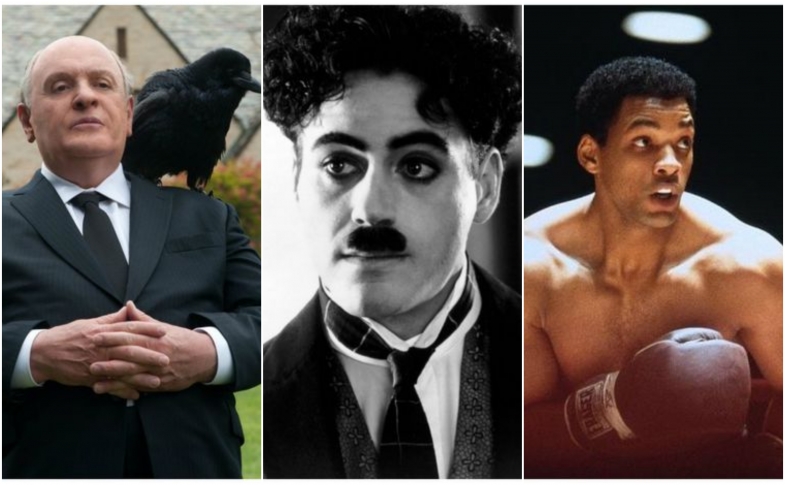

Yorumlar
Bu içerik ile ilgili hiç yorum yazılmamış. İlk yorum yapan sen ol.
Yorum Yazın